“我想将我的 iPad 屏幕镜像到电视上,以便与朋友一起观看游戏,但我没有 Apple TV,我可以吗? 屏幕镜像 iPad 到 Fire Stick?” 如果您想在大屏幕 iPad 上查看内容,但没有 Apple TV,别担心,您仍然可以。但是,工作流程并不像使用 AirPlay 和 Apple TV 那样简单。好消息是您可以从本指南中了解详细信息。
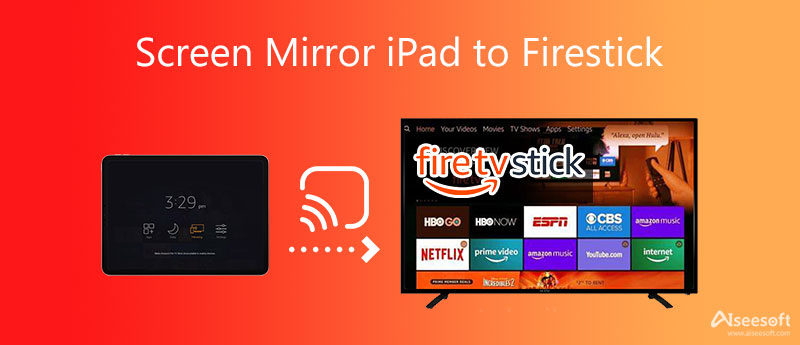
您的屏幕可以将 iPad 镜像到 Fire Stick 吗? 答案是肯定的,但你不能直接这样做。 如果您的 iPad 已更新到 iOS 9 或更高版本,请按照以下步骤获取 iPad 屏幕镜像。

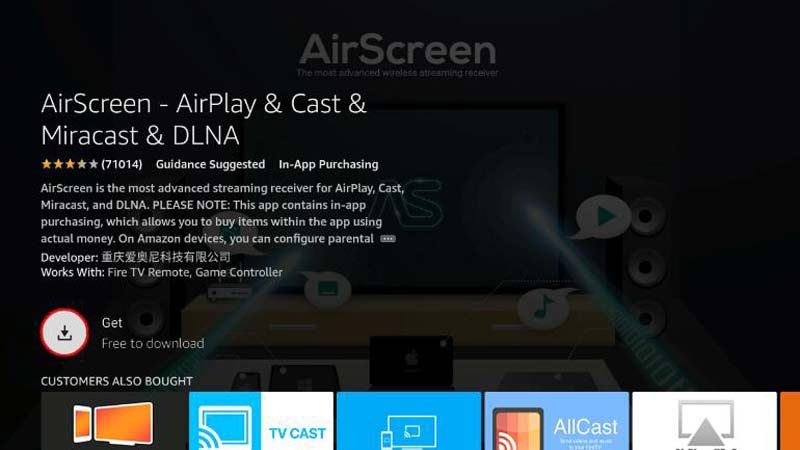
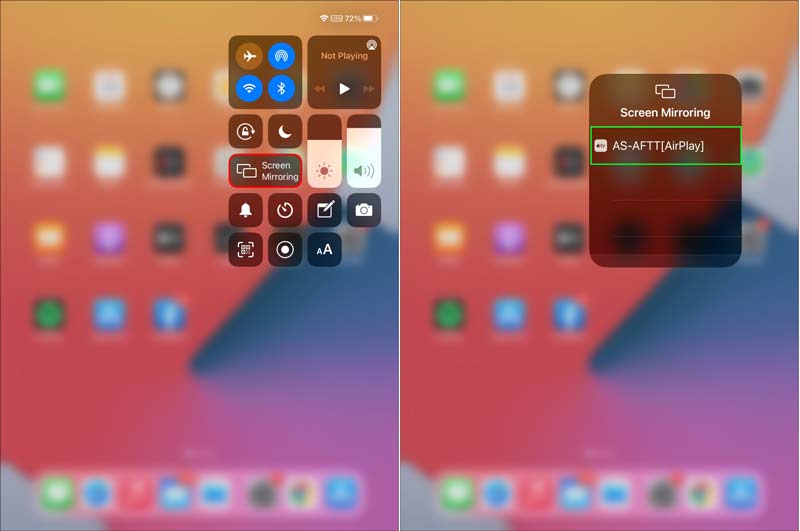
备注:Google 密码管理器会保存您在 PC 和移动设备上的 Chrome 中保存的所有密码。
最新版本的 Fire Stick 有一个 HDMI 端口。 它使您可以使用 USB 或 HDMI 电缆将 iPad 屏幕镜像到 Fire TV。 相比Wi-Fi,物理连接更加稳定可靠。

备注:这种方式不需要互联网连接或特殊的技术技能。 您只需要正确连接 HDMI 电缆即可。 此外,连接是无缝的,不会轻易断开。 当然,您必须拥有或购买 HDMI 线。

今天,大显示器不是智能电视的特权。 越来越多的计算机配备了大显示屏。 Aiseesoft 手机镜 是将 iPad 屏幕镜像到 PC 并与家人和朋友一起观看视频或游戏的最佳选择之一。 更重要的是,该软件简化了工作流程,初学者可以在几秒钟内掌握它。

154,940 资料下载
100% 安全。无广告。
简而言之,这是将 iPad 屏幕镜像到 PC 的最简单方法。
你可以从 iPhone X 到 iPad 的屏幕镜像吗?
需要时将两台 iOS 设备连接到同一个 Wi-Fi 网络 屏幕镜像 iPhone 到 iPad. 打开 iPhone 上的控制中心,点击屏幕镜像图标,然后在列表中选择您的 iPad。
亚马逊 Fire Stick 的缺点是什么?
与 Google Chromecast 等其他流媒体设备相比,Fire TV Stick 的适用范围有限。 此外,它不提供任何独特的流媒体功能。 此外,这些设备经常会促使用户订阅亚马逊的其他服务。
如何用 iPad 控制 Fire TV?
只要将 iPad 屏幕镜像到 Fire TV Stick,就可以立即用 iPad 控制大屏幕上播放的内容。
结论
本指南告诉您如何在有或没有 Wi-Fi 网络的情况下将 iPad 屏幕镜像到 Amazon Fire TV Stick。 无线连接方便,但物理连接稳定。 您可以根据自己的情况选择正确的方式。 至 用 PC 观看 iPad 屏幕, Aiseesoft Phone Mirror 是一个不错的选择。 更多问题? 请把它们写在这篇文章下面。